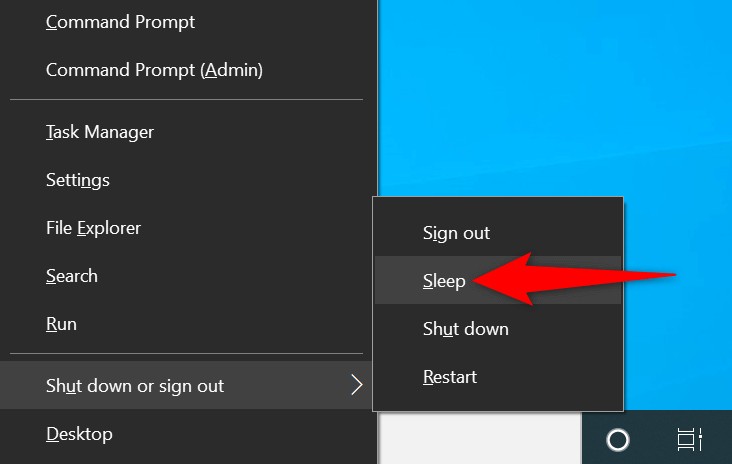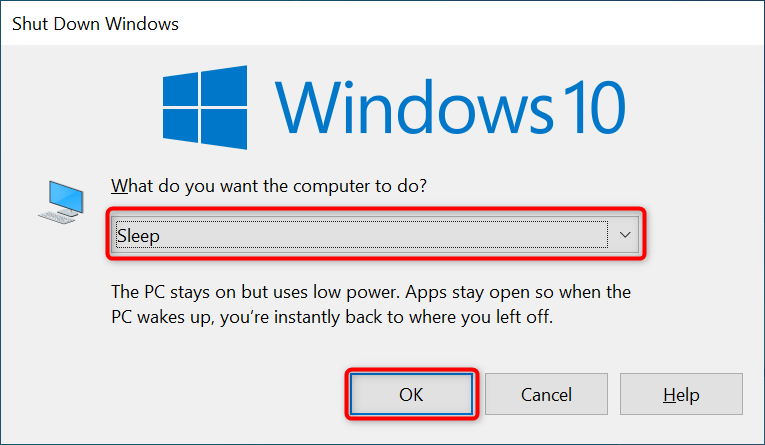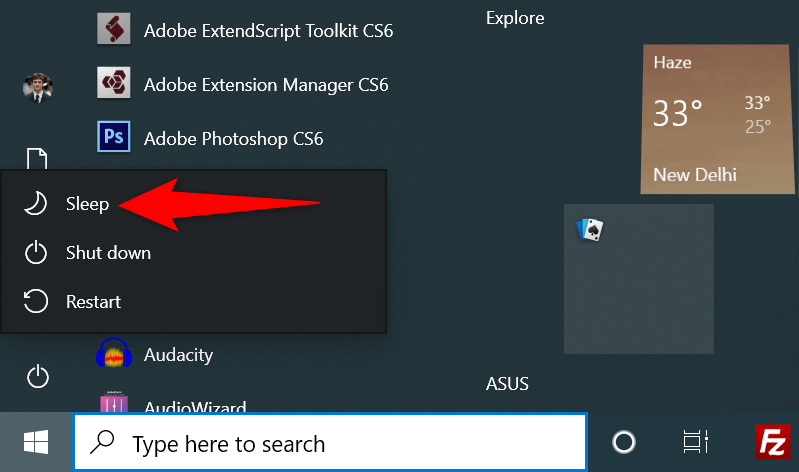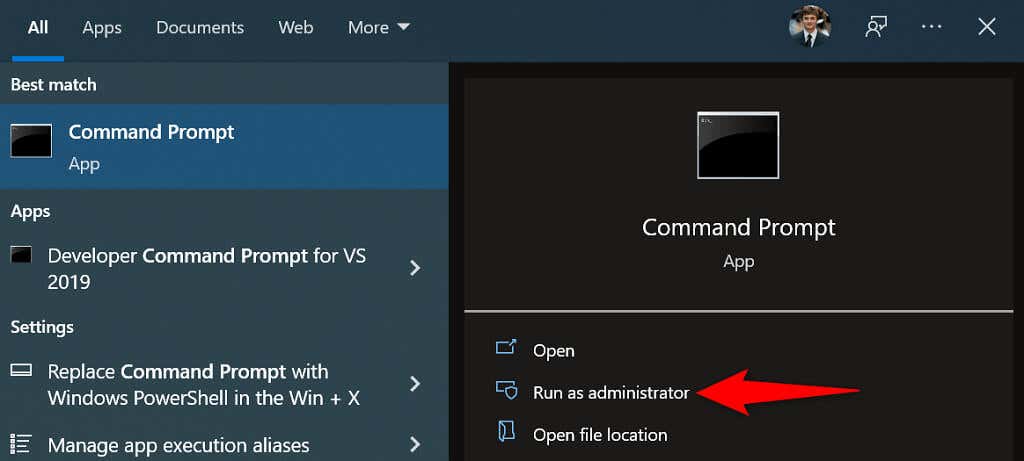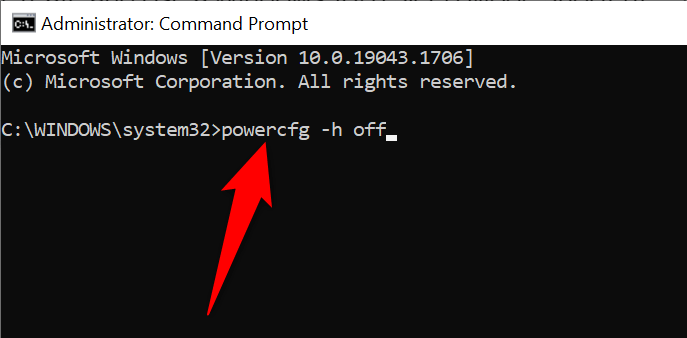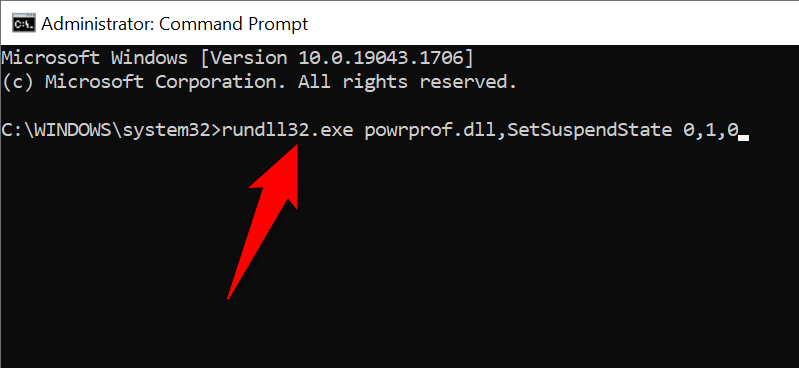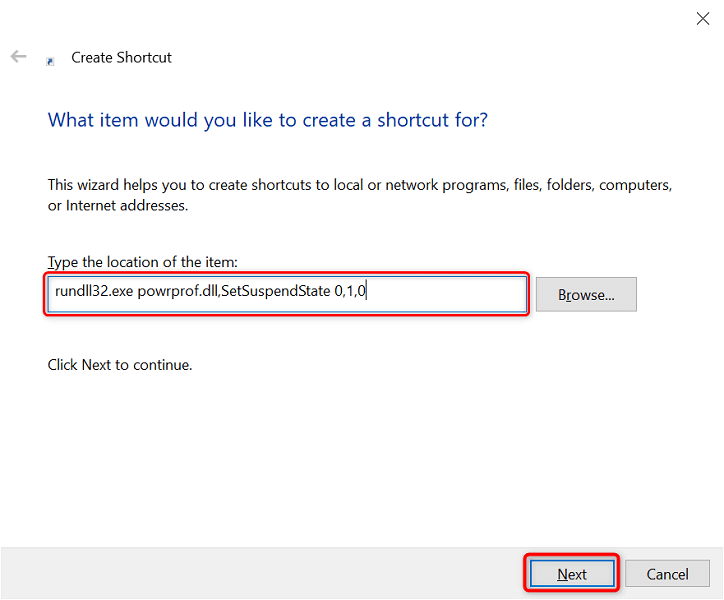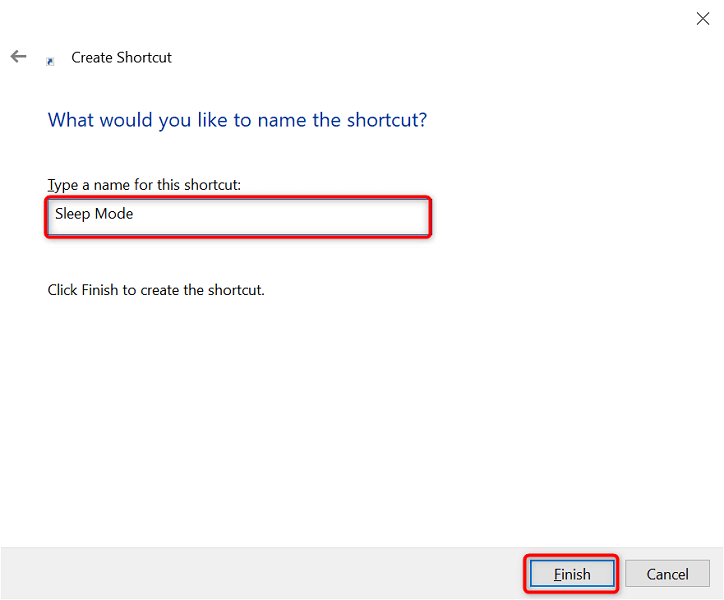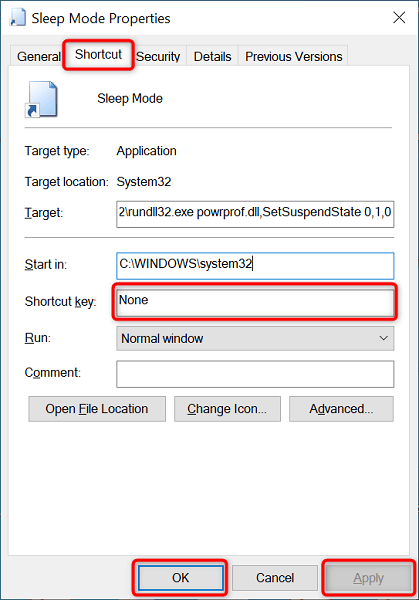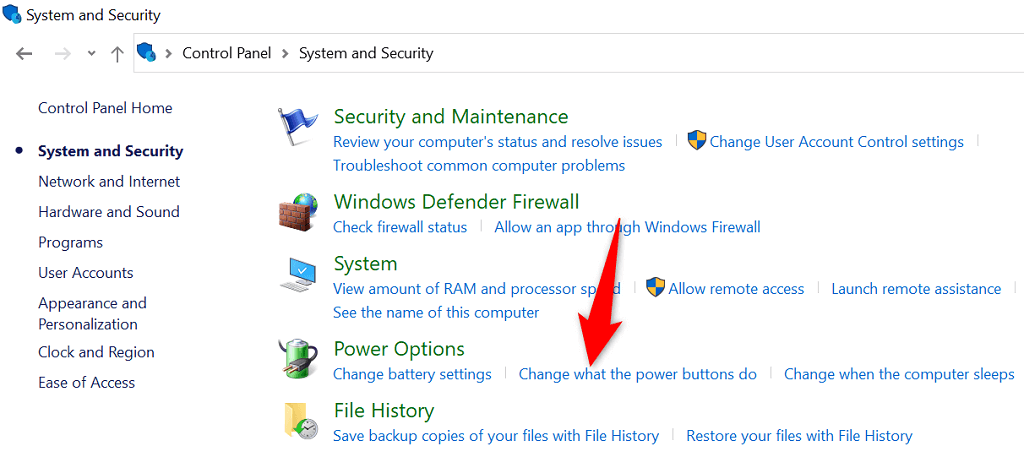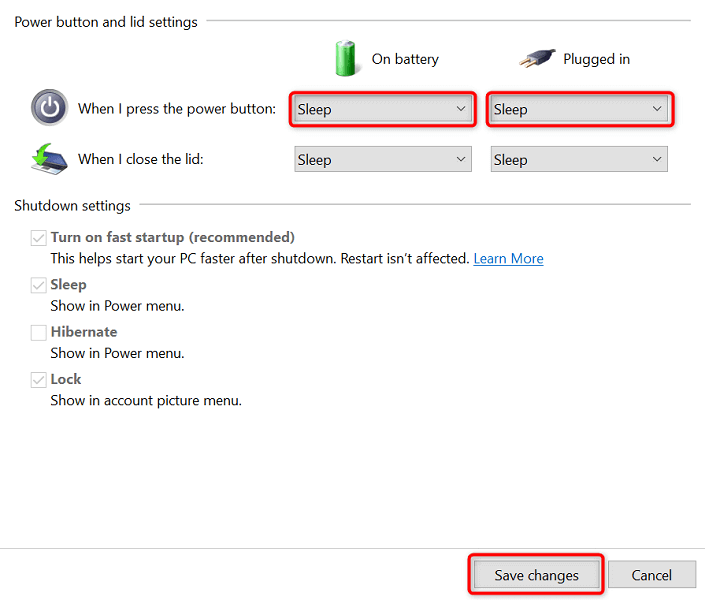- in kaip by Administratorius
Kaip sukurti ir naudoti „Windows 10/11“ miego režimo spartųjį klavišą

Kompiuterio įjungimas į miego režimą neturėtų būti sunku, ir „Microsoft“ tai žino. Nesvarbu, ar naudojate „Windows 10“, ar „Windows 11“ kompiuterį, turite kelis būdus, kaip priversti sistemą įjungti miego režimą. Jei jums nepatinka numatytieji pasiūlymai, galite sukurti savo nuorodas ir užmigdyti kompiuterį.
Kai kurie būdai pasiekti „Windows“ miego režimą apima parinkties „Power User Menu“ parinktį, komandų vykdymą komandų eilutėje ir darbalaukio spartųjį klavišą. Paaiškinsime, kaip visus šiuos metodus naudoti kompiuteryje.
pastabos: Šiame vadove naudojamos ekrano kopijos iš „Windows 10“ kompiuterio. Tačiau „Windows 11“ veiksmai turėtų būti panašūs.
Norėdami įjungti miego režimą, naudokite Power User Menu
Power User Menu – tai greitas būdas kompiuteriui įjungti miego režimą. Šį meniu galite pasiekti naudodami spartųjį klavišą ir pasirinkti parinktį, kad įjungtumėte miego režimą.
Šiame meniu taip pat siūlomi spartieji klavišai į kitus „Windows“ įrankius, pvz., „Nustatymai“ ir „Task Manager“.
- spauda Windows + X tuo pačiu atidaryti „Power User“ meniu.
- pasirinkti U klaviatūroje, kad pasirinktumėte Išjunkite arba atsijunkite pasirinkimas.
- Pasirinkite miegas parinktį paspausdami S klaviatūroje.
Jei nenorite spausti klaviatūros mygtukų, meniu elementus galite pasirinkti naudodami pelę arba jutiklinį kilimėlį.
Norėdami įjungti kompiuterį į miego režimą, naudokite sparčiuosius klavišus Alt + F4
Tiek „Windows 10“, tiek „Windows 11“ siūlo a Išjunkite Windows dialogo langą, kurį galite naudoti norėdami įjungti kompiuterį į miego režimą. Šis dialogo langas atidaromas naudojant greitą spartųjį klavišą, todėl greitesnis įjungimas į miego režimą.
Vienas nedidelis šio metodo trūkumas yra tas, kad paspaudžiamas spartusis klavišas uždarys sufokusuotus langus. Taigi, norėsite naudoti šį metodą pirmiausia pasiekę savo kompiuterio darbalaukį.
- spauda Kitas + F4 tuo pačiu metu klaviatūroje.
- Pasirinkti miegas nuo Ką norite, kad kompiuteris veiktų? išskleidžiamasis meniu.
- pasirinkti OK dialogo lango apačioje.
Prisijunkite prie maitinimo meniu, kad įjungtumėte miego režimą sistemoje Windows
„Windows“ meniu Pradėti yra beveik visų jūsų kompiuteryje esančių programų ir funkcijų nuorodos. Vienas iš jų yra maitinimo meniu spartusis klavišas, atskleidžiantis įvairias maitinimo parinktis, įskaitant miego režimo parinktį.
Jei savo užduotims norite naudoti meniu Pradėti, jums patiks šis būdas įjungti kompiuterio miego režimą.
- Prisijunkite prie pradžia meniu paspausdami Windows klavišą klaviatūra arba pasirinkę pradžia meniu piktogramą apatiniame kairiajame ekrano kampe.
- Pasirink Galia piktogramą meniu Pradėti.
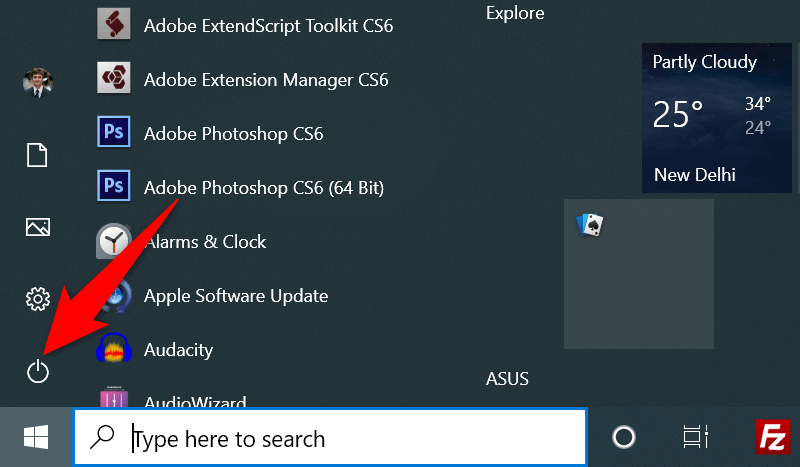
- Pasirinkite miegas parinktis maitinimo meniu.
Priverskite „Windows“ užmigti naudodami komandų eilutės komandą
Jums pasisekė, jei norite komandų naudojimas užduotims vykdyti savo kompiuteryje. „Windows“ siūlo specialią komandą, kurią galite naudoti komandų eilutės lange, kad įjungtumėte kompiuterį miegoti.
Vienintelis šio metodo trūkumas yra tai, kad metodas bus užmigdyti kompiuterį, o ne įjungti miego režimą jei šią funkciją įjungėte. Tačiau, kad išvengtumėte šios situacijos, kompiuteryje galite išjungti užmigdymo režimą.
Štai kaip tai padaryti išjungti užmigdymo režimą kompiuteryje:
- Atidarykite pradžia meniu, ieškokite Komandinė eilutėir pasirinkite Vykdyti kaip administratorius.
- Pasirinkti taip viduje Vartotojo abonemento valdymo tarnyba greitai.
- Į komandų eilutę įveskite šią komandą ir paspauskite įeiti: powercfg -h išjungta
Jei jau išjungėte užmigdymo režimą arba ką tik išjungėte funkciją atlikdami aukščiau nurodytus veiksmus, štai kaip užmigdyti kompiuterį naudodami komandą:
- Atviras Komandinė eilutė su administratoriaus teisėmis savo kompiuteryje.
- Į komandų eilutę įveskite šią komandą ir paspauskite įeiti:
rundll32.exe powrprof.dll, SetSuspendState 0,1,0
- Jūsų kompiuteris persijungs į miego režimą.
Sukurkite darbalaukio spartųjį klavišą miego režimui
„Windows“ leidžia sukurti darbalaukio nuorodą beveik kiekvienam jūsų kompiuteryje saugomam elementui. Galite sukurti miego režimo spartųjį klavišą darbalaukyje ir dukart spustelėti šią nuorodą kiekvieną kartą, kai norite naudoti miego režimą.
Kuriant šį spartųjį klavišą reikia naudoti komandą, o ne susieti su failu kompiuteryje. Pasirinktinai galite priskirti spartųjį klavišą klaviatūros klavišui, kad greitai perjungtumėte kompiuterį į miego režimą.
- Pasiekite savo darbalaukį paspausdami Windows + D.
- Dešiniuoju pelės mygtuku spustelėkite bet kurią tuščią vietą ir pasirinkite Naujiena > nuoroda.
- Įveskite šią komandą Įveskite elemento vietą lauke. Tada pasirinkite Sekantis.
rundll32.exe powrprof.dll, SetSuspendState 0,1,0
- Įveskite sparčiojo klavišo pavadinimą Įveskite šios nuorodos pavadinimą lauke. Tai gali būti bet koks jūsų pasirinktas vardas. Tada pasirinkite apdaila.
- Dabar jūsų miego režimo spartusis klavišas yra paruoštas darbalaukyje. Dukart spustelėkite šią nuorodą kiekvieną kartą, kai norite, kad kompiuteris užmigtų.
Dabar miego režimo sparčiajam klavišui galite priskirti spartųjį klavišą, kad jūsų kompiuteris įjungtų miego režimą paspaudus klavišą:
- Dešiniuoju pelės mygtuku spustelėkite miego režimo nuorodą ir pasirinkite Skelbimų.
- Pasirink nuoroda skirtukas viršuje.
- Pasirinkite Spartusis klavišas laukas.
- Paspauskite klaviatūros klavišus, kuriuos norite priskirti miego režimo sparčiajam klavišui.
- pasirinkti taikyti po OK apačioje.
- Paspauskite ką tik nurodytą spartųjį klavišą, kad kompiuteris įjungtų miego režimą.
Naudokite kompiuterio maitinimo mygtuką kaip miego mygtuką
Kai kuriuose kompiuteriuose yra specialus miego režimo mygtukas, kurį galite naudoti kompiuteriui įjungti miego režimu. Jei to neturite, galite paverskite klaviatūros maitinimo mygtuką į miego mygtuką.
Jums nereikia nuimti rakto nuo klaviatūros ar ko nors kito. Tereikia pakeisti kompiuterio maitinimo nustatymus, o maitinimo mygtukas veiks kaip miego režimo mygtukas.
- Pradėti valdymo pultas prisijungę prie pradžia meniu, ieškoma valdymo pultasir paieškos rezultatuose pasirinkę įrankį.
- Pasirinkti Sistema ir sauga valdymo skydelyje.
- pasirinkti Pakeiskite maitinimo mygtukų funkciją po Maitinimo parinktys.
- Pasirinkti miegas iš abiejų Baterija ir Prijungtas šalia esančius išskleidžiamuosius meniu Kai aš paspauskite maitinimo mygtuką.
- pasirinkti išsaugoti pakeitimus apačioje.
- Paspauskite savo kompiuterį Galia mygtuką, kad įjungtumėte miego režimą.
Naudokite pristabdytąjį režimą, kad pailsėtumėte nuo kompiuterio
Jei esate tas, kuriam dažnai to reikia įjungti savo kompiuterį miego režimu, „Windows“ miego režimo spartieji klavišai padeda sutaupyti realaus laiko. Galite naudoti ir įtaisytuosius, ir savo sparčiuosius klavišus, kad užtikrintumėte, jog kompiuterio miego režimo įjungimas nesukels vargo.